|
印刷ができない場合
印刷の問題が発生した場合、PC-MAPPINGだけでなく、コンピューターやプリンタードライバー等、様々な原因が考えられます。
また、同じ環境を構築する事が困難なため、こちらで検証できる事は限られてしまい、お手数をかけてしまいます旨、ご了承下さい。
PC-MAPPINGからプリンターへ印刷ができない場合は、以下の「対処事項」を参照の上、再確認をお願いします。
また、よくあるパターンとして「■ 具体例」がありますので、該当する障害タイプがないかご確認下さい。
それでも印刷できない場合は、「確認事項」に記述されている情報を明記の上、ご連絡下さい。
- ■ 考えられる原因として
- 透過モードやアルファブレンドなどを使用している場合、プリンタードライバーがこれらのグラフィック機能を持っていない場合がしばしばあります。
この場合は、「イメージにしてから印刷」で行って下さい。
これにより、PC-MAPPING内で、イメージデータを作成し、これをプリンターに出力します。
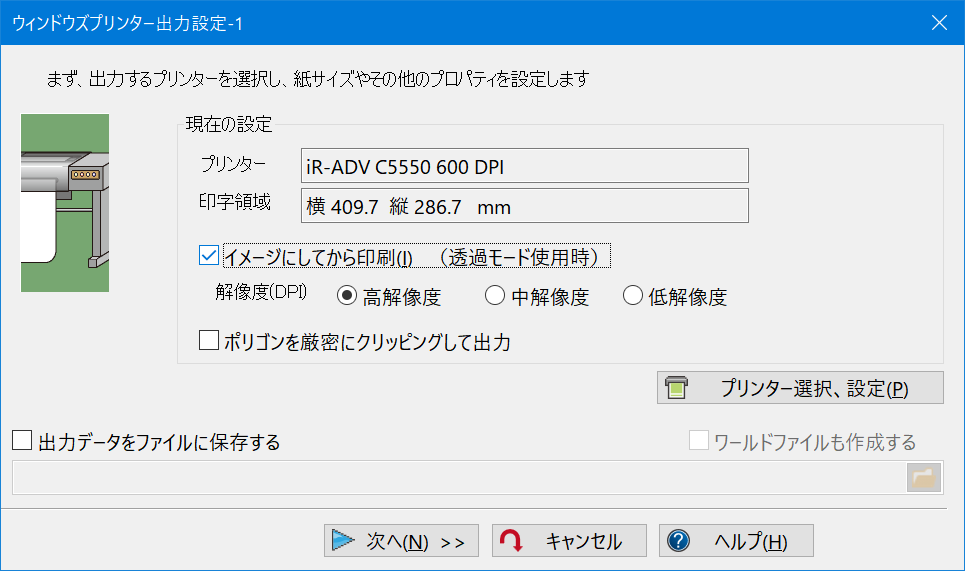 一般に処理速度は低下しますが、プリンタードライバー側の処理が単純になるため、出力できる場合が一般的です。
一般に処理速度は低下しますが、プリンタードライバー側の処理が単純になるため、出力できる場合が一般的です。
ただし、この場合でも以下に述べるようなデータ量による問題が生じる事があります。
ExcelやWordのようなアプリケーションから印刷できますが、PC-MAPPINGから印刷できないという障害報告を受けます。
これはプロットファイル(印刷時にプリンターへ送られるデータ)が大きい、また、複雑なポリゴンの塗りつぶし等プリンタードライバーの負荷が大きいグラフィックデータがある等の理由によります。
PC-MAPPINGから印刷する場合、このファイルサイズの一般的に約4倍程度の空き容量がメモリ上に必要です。
これが足りないため、メモリ不足のメッセージが表示されたり、メッセージも表示できずに終了したり、プリンターにスプールされたデータが破棄されたりします。
面の色塗り、広域イメージの登録、透過等を設定していると、ワープロやCADソフトとは異なり、膨大で複雑なファイルサイズになります。
また、A0やA1のような大判の出力になると、さらにファイルサイズは大きくなります。
よって、プロッターの場合、CAD用とグラフィック用と分けられており、グラフィック用は出力ファイルの容量が大きくても出力できるような仕組みになっています。
透過ポリゴンの色塗り、広域イメージの重ね表示された地図の印刷を行なうために、最新の印刷技術を使用しています。
よって、プリンターがその印刷技術をサポートしていない場合、正常に印刷できない場合があります。
例えば、プロッターからA0横・720DPIで印刷する場合のファイルサイズを計算します。
A0用紙の平均的なサイズは、A0:1000(mm)×800(mm)です。1(inch)=2.54(cm)なので、約40(inch)×31(inch)です。
つまり、720(DPI)の場合28800 X 22300(ピクセル)となり、650(Mピクセル)=1950(MB)という容量になります。
- ■ 確認事項
-
- PC-MAPPINGを最新版へアップロードして下さい。
- プリンターのドライバーを最新版にして下さい。メーカーのホームページでダウンロードできます。
- 仮想メモリの容量を確認して下さい。
ログインユーザーによっては権限がないため変更できない可能性があります。
詳しくは、コンピューターやネットワークを管理されている方に相談して下さい。
また、ハードディスクの残容量が仮想メモリの容量以上に空いているかどうか確認して下さい。
[Windows10の場合]
- OSメニュー[スタート]-[Windowsシステムツール]-[コントロールパネル]-[システム]アイコンを実行し、[システムの詳細設定]パネルを開きます。
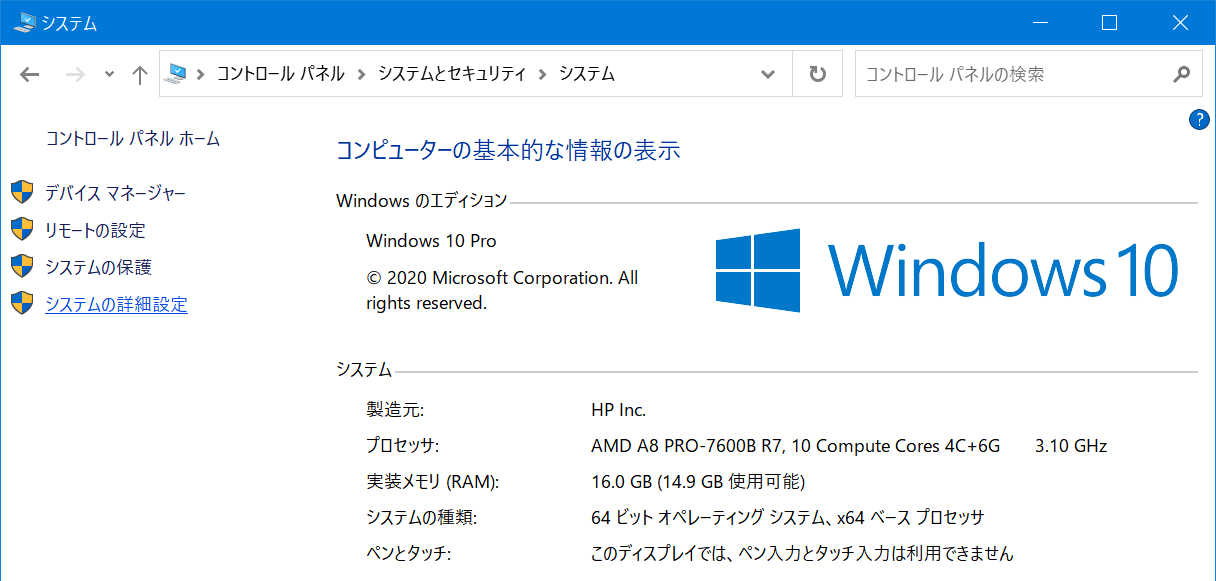
[パフォーマンス]の<設定>ボタンを押します。
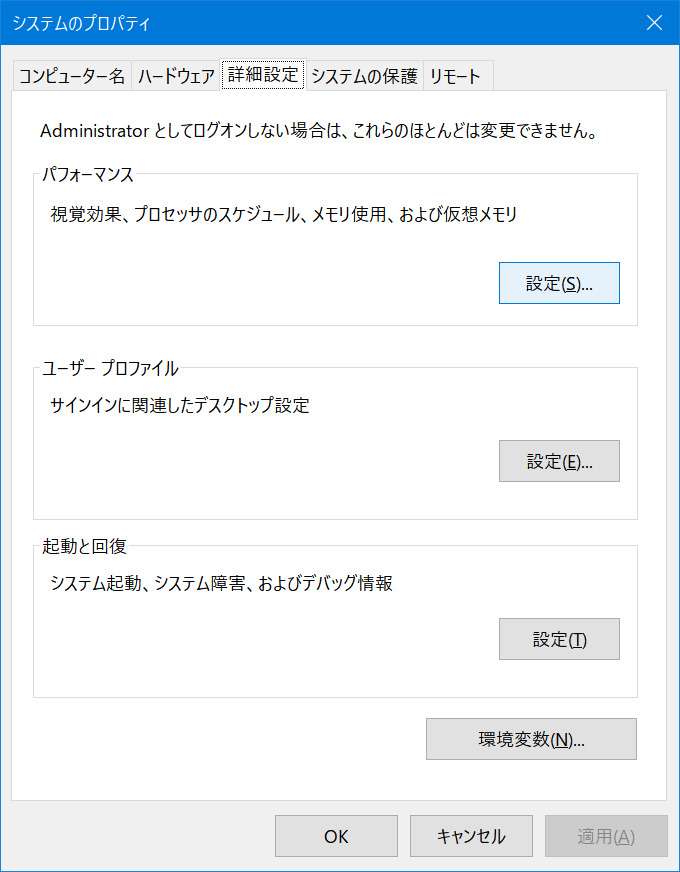
- [仮想メモリ]の<変更>ボタンを押します。
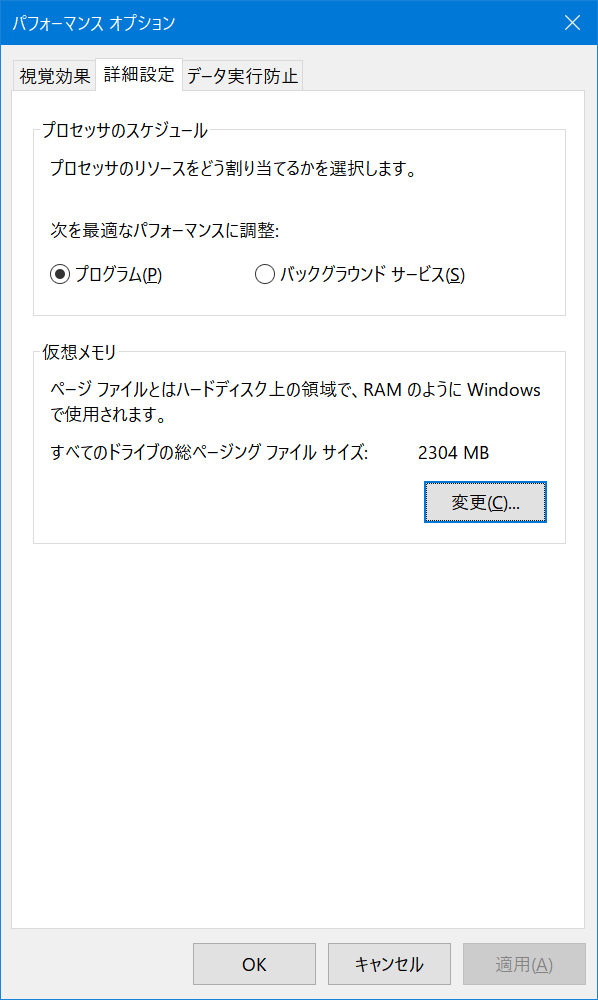
- ドライブの空き容量を確認し、ファイルサイズを入力します。
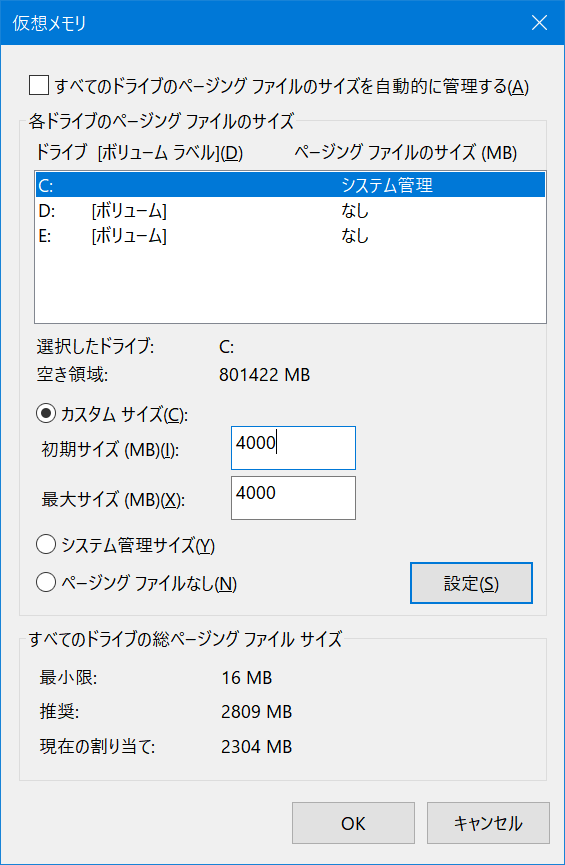
- プリンターのプロパティを確認して下さい。
プリンターやプロッターにプロットファイルを直接送信すると、プリンターやプロッターでは処理しきれずに途中から出力されない等の現象が現れる事があります。
これは、「■ 考えられる原因として」で挙げたプロットファイルのサイズが大きい場合に発生し、プリンターやプロッターに256MB、512MBのメモリを搭載していても対応できません。
よって、プリンターではなく、パソコンの仮想メモリを使用し、少しずつ送信する設定にする事で対処できる場合があります。
プリンターのメモリを使用せずにパソコンの仮想メモリを有効に使用する場合、「印刷ドキュメントをスプールし、プログラムの印刷処理を高速に行う」ラジオボタンにします。
「全ページ…」と「すぐに…」は、環境やデータによって異なりますので、ご確認下さい。
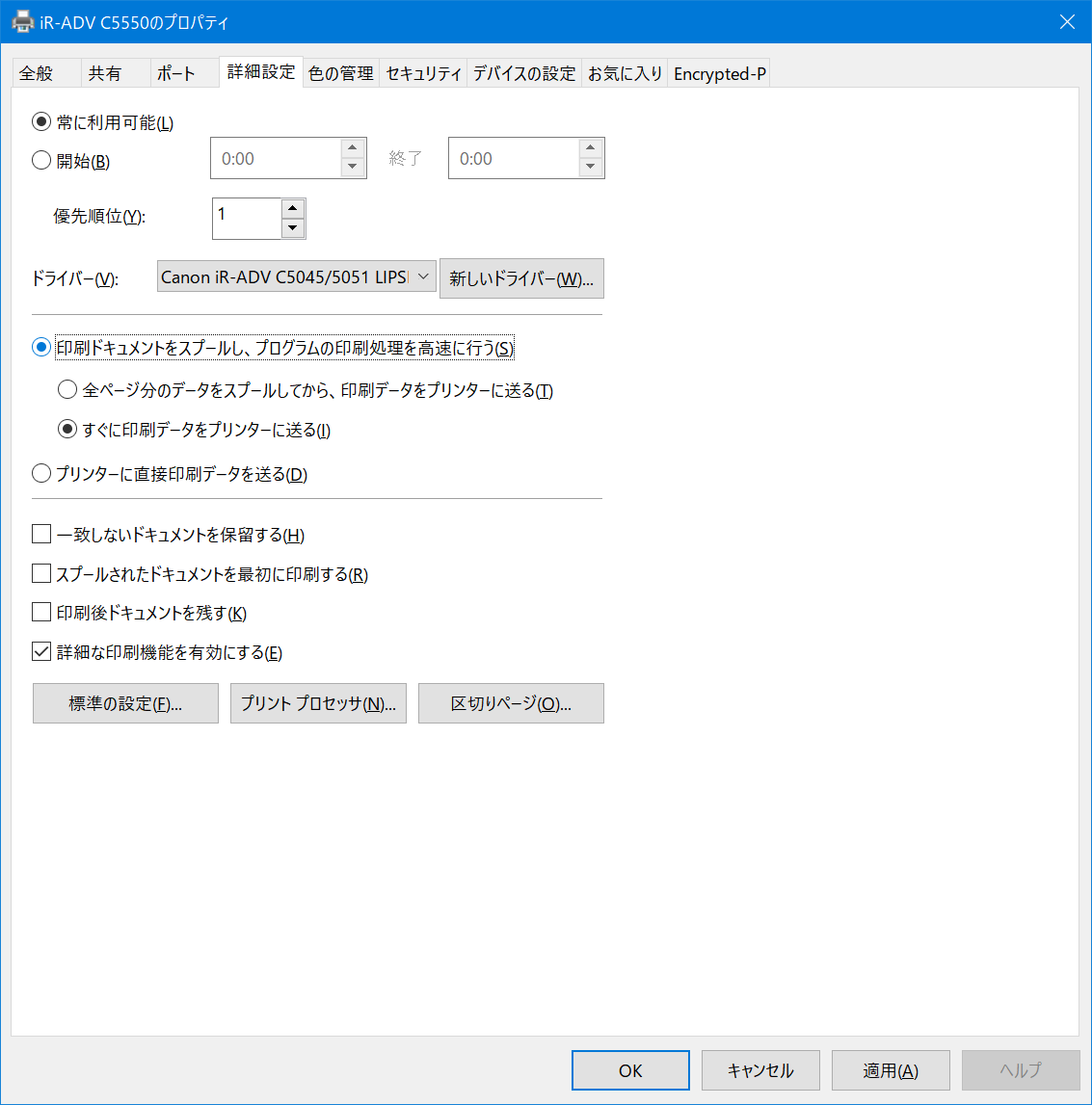
- 「イメージにして印刷」での印刷を試してみて下さい。
- 印刷終了後、アウトプットウィンドウにメッセージが表示される場合があります。
内容をご確認の上、対処して下さい。
- [ファイル]-[システム環境]-[システム環境設定]-[表示と印刷]パネルの「「イメージにして印刷」、ビットマッププリンター時の作業メモリ量」を変更してご確認下さい。
- 「「イメージにして印刷」、ビットマッププリンター時の作業メモリ量」を「0」MBにした場合、「CreateCompatibleBitmap API」を使用してメモリ上にビットマップを展開し、これをプリンターに転送します。
このAPIはどちらかというと「古い」技術で、メモリ制約も大きく一般に低速です。
- 「「イメージにして印刷」、ビットマッププリンター時の作業メモリ量」を「0」MB以外にした場合、「CreateDIBSection API」を使用してメモリ上にビットマップを展開し、これをプリンターに転送します。
このAPIは比較的新しいAPIで、大容量に耐え、高速です。
プリンター、プロッターのドライバーには「CreateDIBSection API」に対応していない場合もあります。
「「イメージにして印刷」、ビットマッププリンター時の作業メモリ量」を設定して印刷できない場合は、「0MB」にしてご確認下さい。
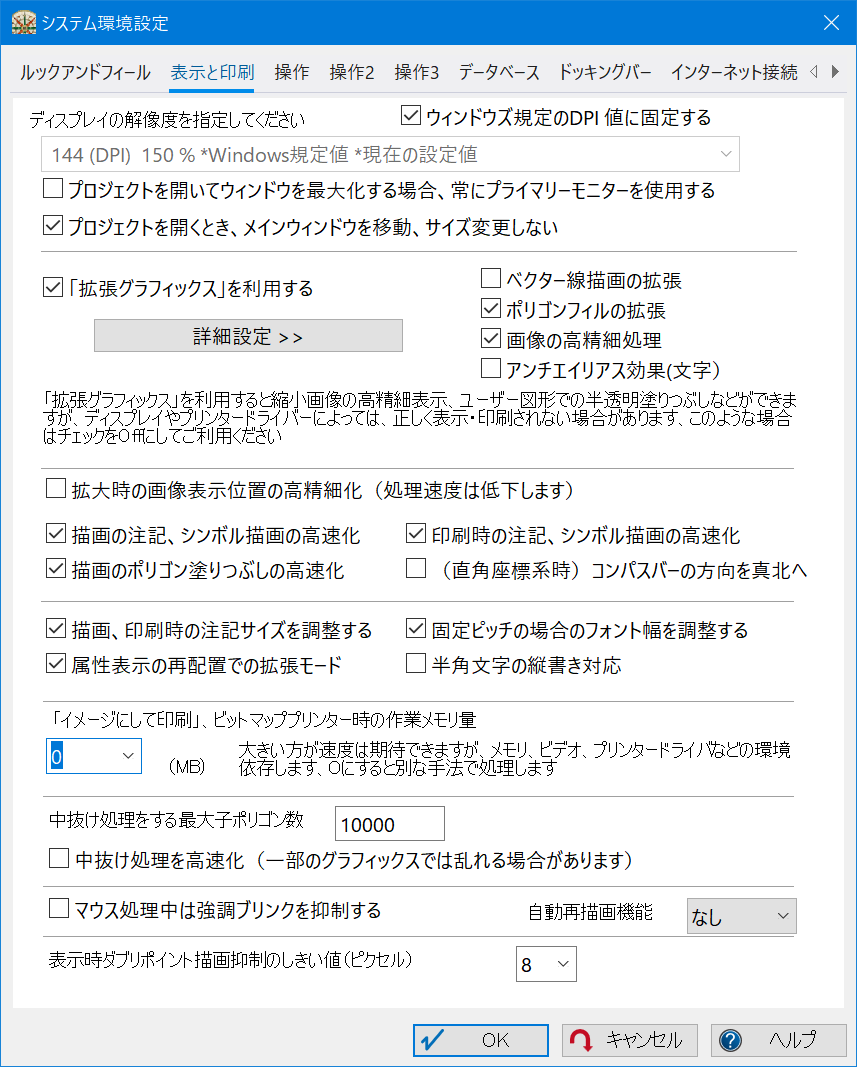
- ■ 当社保有のプリンター
- 印刷機能の動作確認は以下のプリンター・プロッターにて行なっております。
- Canon LBP-840
- Canon LBP-2160
- Epson LP-8200C
- Epson LP-9600S
- Mutoh RJ-4100C
- ■ 具体例
-
- [スタート]-[プリンター設定の登録]、[印刷]-[印刷設定]-[ウィンドウズプリンター印刷設定]等、印刷機能のメニューがグレーアウト(使用不可)になってしまう。
- バージョンによっては、このような現象が起こる可能性があります。
最新版へ更新して下さい。
- 広域イメージにラスター画像を重ねて表示させるため、「ベクターと同一レベルで表示」チェックボックスをONにすると印刷時にイメージが出力されません。
- この場合、画像の一部を「透過」させて印刷するわけですが、一般にプリンタードライバーではこの機能がないようです。
したがって、PC-MAPPING側で処理させる必要があり、そのためには[ウィンドウズプリンター出力設定-1]ダイアログボックスで「イメージにしてから印刷」のチェックをONにして実行します。
- 印刷時に「メモリが不足しています。」とメッセージウィンドウが表示され、印刷できません。
- メモリが不足しています。仮想メモリを増やして下さい。最大4GBまで登録できます。
なお、仮想メモリに登録した容量がハードディスクにあるか確認して下さい。
- 印刷されるのですが、出力されていない箇所がある。毎回、その箇所は変わる。
- メモリが不足しています。仮想メモリを増やして下さい。最大4GBまで登録できます。
なお、仮想メモリに登録した容量がハードディスクにあるか確認して下さい。
- PDFに出力すると、PC-MAPPINGが度々落ちる。
- PDFは、「透過の表示」などに対応していません。
印刷に問題がある場合、ドライバーに原因がある事が多々ありますが、同様の現象かもしれません。
Acrobat側の問題と思われますので、どう対応すれば解決するという事は言えません。
- HP-800でベクターとラスターを重ね合わせて印刷すると、ずれて出力される。
プレビューではずれていない。イメージにして転送するとずれずに出力される。
- プロッターのプロパティに、ラスターとベクターの出力座標を設定する機能はありませんか?
最新版のプリンタードライバーをダウンロードし、再インストールし直せば、設定は初期値に戻ります。
- 新しくプリンターを設定したところ、PC-MAPPINGの動作が不安定になった。
- プリンターの管理ソフトウェアをインストールされていませんか?
管理ソフトは常駐(パソコン起動時に実行されて裏で動いている)します。
このソフトとPC-MAPPINGで使用するdllのバージョンが異なるため、PC-MAPPINGの動作が不安定になる場合があります。
- ローカルプリンターに設定すれば出力されますが、ネットワークプリンターに設定するとデータが途中までしか出力されません。
- プリンターサーバーを設置されていますか?
プリンター側でデータを取得しきれなかった可能性があります。
クライアントからプリンターのネットワークボードを登録せずに、プリンターサーバーを設置し、共有プリンターをネットワークプリンター登録して、再度ご確認下さい。
- アルファブレンド・透過を使用したプロジェクトを印刷するとうまく出力されません。
- 「イメージにして転送」されていますか?
アルファブレンド・透過に対応しているプリンタードライバー(確認できているのはCanon、Epson)の通常印刷しても出力できますが、対応していないプリンターが多く、通常印刷すると、(ドライバーがどのように対応しているのかによりますが)時間がかかったり、止まったりする可能性があり、また、期待通りの印刷はできません。
よって、アルファブレンド・透過等を使用している場合、「イメージにしてから印刷」のチェックをONにして下さい。
- 他のソフトウェアから印刷した場合と比較してPC-MAPPINGから印刷した場合は画像が粗くなる。
- 他のソフトウェアはグラフィック機能を有している場合があります。
PC-MAPPINGには「拡張グラフィックス」機能があり、こちらをONにしてご確認下さい。
また、[スタート]-[システム環境設定]-[表示と印刷]パネルの<詳細設定>ボタンを押すと表示される[拡張グラフィックスの設定]ダイアログボックスの「印刷には使用しない」チェックボックスがOFFになっている事をご確認下さい。
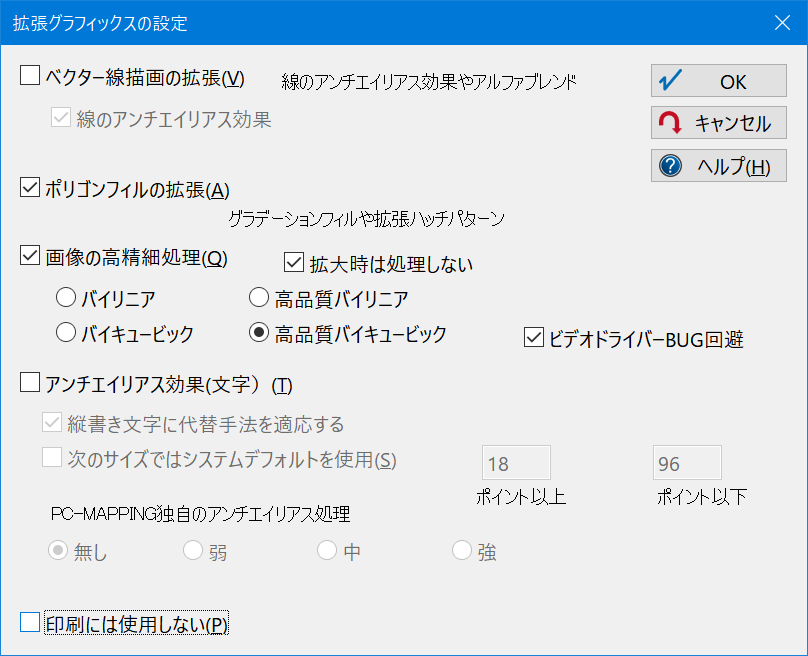
- ディスプレイ上の文字サイズと印刷された文字サイズの大きさが異なります。
- [スタート]-[システム環境設定]-[表示と印刷]パネルの「描画、印刷時の注記サイズを調整する」チェックボックスがONになっている事をご確認下さい。
また、同じく[表示と印刷]パネルの「ディスプレイの解像度」が利用されているディスプレイのサイズと一致しているかご確認下さい。
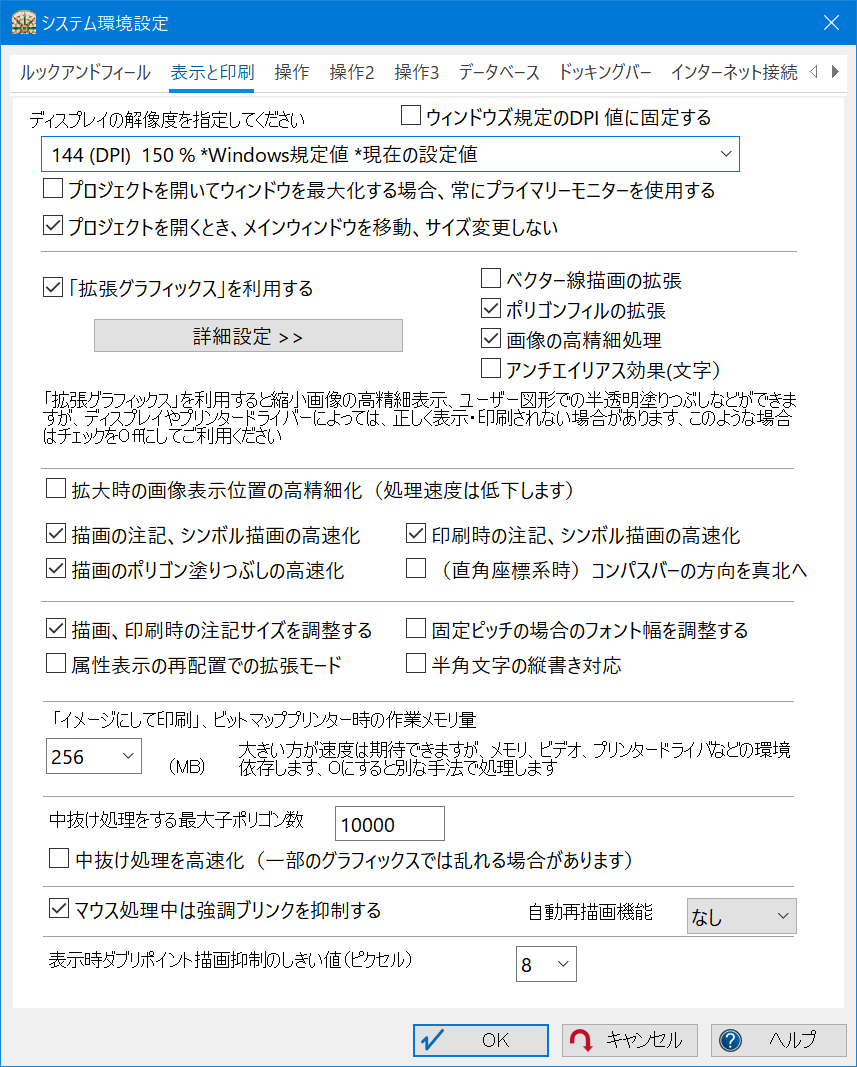
- プロッターに印刷すると、地図は出力されずに紙だけが送られてしまいます。
- [スタート]-[システム環境設定]-[表示と印刷]パネルに「「イメージにして印刷」、ビットマッププリンター時の作業メモリ量」を設定する機能があります。
設定内容によっては印刷スピードを向上する事ができます。
しかし、メモリ、グラフィックカード、プリンタードライバーなど環境によっては出力されない障害が発生する場合もあります。
出力できない場合、デフォルト「512MB」から少なくしてご確認下さい。
- 「イメージにして印刷」チェックボックスがOFFの場合は印刷できるが、チェックをONにすると印刷されません。
- プロッターの機種をご確認下さい。
2003/11現在、ヒューレットパッカード社製のDesignjetは「CreateDIBSection API」に対応していないようです(詳しくは、本ページの[確認事項]-7.をご覧下さい)。
[スタート]-[システム環境設定]-[表示と印刷]パネルの「「イメージにして印刷」、ビットマッププリンター時の作業メモリ量」を「0MB」に設定してご確認下さい。
また、上記の機種でない場合も可能性がありますので、同様の現象が起こる場合はご確認下さい。
- PDFに出力すると、エラーログしか生成されません。
- [印刷]メニューでファイルタイプをPDFに設定すると、PDFファイルが生成されない場合があります。
エラーログの大半が、「プリンタのメモリまたはポストスクリプト言語の制限を超えています」を示す「PostScript error.」です。
以下のサポート文書を元に内容を確認して下さい。
 長尺印刷、大判印刷を行う場合の注意について | Adobeサポートデータベース 長尺印刷、大判印刷を行う場合の注意について | Adobeサポートデータベース
 印刷時のVMerrorやlimitcheckなどのPostScriptエラーについて | Adobeサポートデータベース 印刷時のVMerrorやlimitcheckなどのPostScriptエラーについて | Adobeサポートデータベース
 一般情報 (プリント):ポストスクリプトエラーのトラブルシューティング | Adobeサポートデータベース 一般情報 (プリント):ポストスクリプトエラーのトラブルシューティング | Adobeサポートデータベース
上記を参考にして対処しても出力不可能な場合は、一旦、ビットマップ出力で画像ファイルにしてから、PDFに変換(Adobe Acrobat6.0では[ファイル]-[開く]でイメージを開き、PDFで保存する事ができます)して下さい。
- 印刷実行をすると紙ベースでは正常に印刷されるが、印刷プレビューが、正常に表示されません。
「イメージにして印刷プレビュー」の場合は、プレビューは正常に表示されています。
- グラフィックスドライバーやOSの状況によって、起きる現象です。
解決策としては、「イメージにして印刷プレビュー」を使っていただく事になります。
※Ver.8〜:印刷プレビューに関して、従来のプリンタードライバーをグラフィックドライバーにシミュレートさせる方式の安定性、再現性に難が多く、安定して表現できる画像生成でのプレビュー(=「イメージにして印刷プレビュー)に統一しています。
- 【以下はVer.7のみ】
- また、[ファイル]-[システム環境]-[システム環境設定]-[操作2]パネルで「印刷プレビューに専用のイメージウィンドウを使用する」も合わせてご利用下さい。
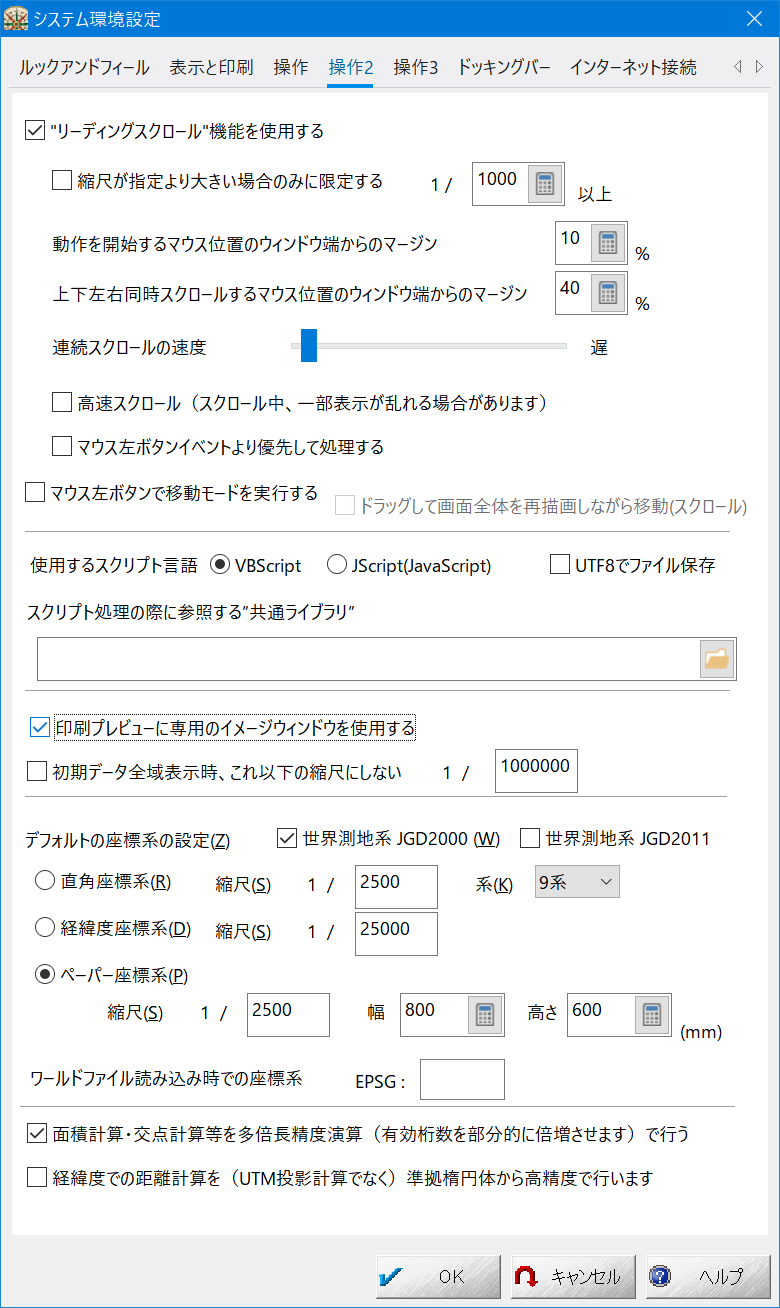
|
















